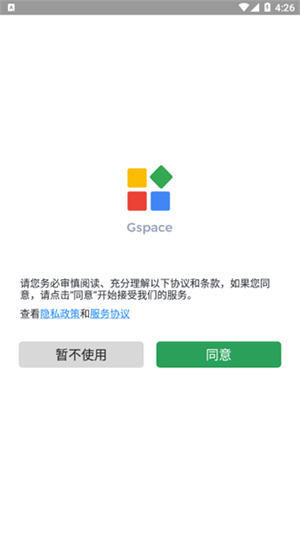
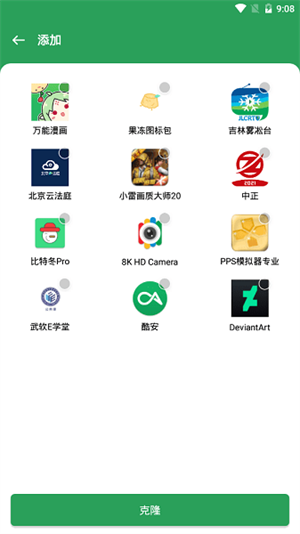
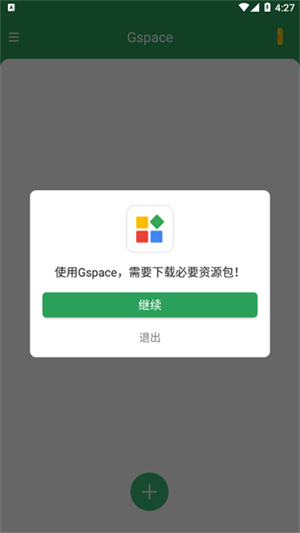
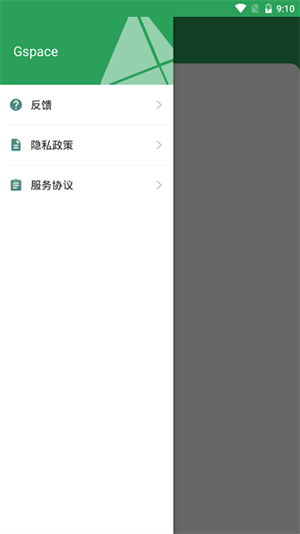
Gspace官方版是一款谷歌套件安装软件,用户下载完可以自动安装谷歌所有套件,不用繁琐的多次下载其它软件,上手简单,无需过多操作。软件完美的解决了谷歌的闪退、掉线、卡顿等多种问题,再也不用担心因为套件不齐全而不能完整的使用谷歌了。
Gspace官方版支持多个账户同时在线,更好的区分娱乐和办公,gspace上下载的应用软件只会在gspace里显示,隐藏您的私人账号,更好的保护用户的信息安全。
谷歌Gspace是一款官方谷歌应用程序,允许华为完美安装谷歌框架。
一键安装Google框架应用程序。Gspace谷歌软件类似于谷歌商店的Android应用程序平台。
华为手机通用。直接安装谷歌的三件套软件不需要root用户。
它支持世界各地各种流行游戏和应用程序的下载和安装体验。
各种框架都可以免费下载。它包含大量的应用程序和游戏资源。
我们可以在这里下载大量免费资源,全方位的游戏辅助工具可以为您创建一个更干净、更舒适、更快的游戏环境。
Gspace帮助玩家最大限度地享受游戏娱乐体验。
1、使用Gspace谷歌空间无需用户操作,自动完成谷歌三件套配置,包括:谷歌服务框架、google play服务、Google Play商店、谷歌账号管理等,Gspace谷歌空间稳定支持全球Google Play商店内游戏、应用、内容的安装及流畅运行。
2、Gspace谷歌空间拥有独立的WIFI网速保护功能,完美解决各种手机游戏在运行过程中的卡顿及掉线问题,为手机游戏用户提供更自由、更完美的游戏体验;
3、所有机型都能够稳定运行需要GMS支持的游戏,只要用户一键将本地已安装的需要GMS支持的游戏导入到Gspace谷歌空间内,无需做任何操作,自动完成环境配置,独立的运行环境,统一的账户管理,解决游戏用户的一切顾虑,更加安全、便捷的体验各类游戏的欢乐。
1、用户不用做任何操作,Gspace谷歌空间会自动完成谷歌服务框架。
2、可以秒开谷歌Play所有应用软件,让谷歌Google Play商店内的精彩内容触手可及。
3、完美解决谷歌Play商店内应用、游戏的网络连接问题,不掉线、不闪退、不卡顿
4、Gspace提供谷歌套件和体验谷歌全家桶服务,全面解决谷歌相关的配置问题。
一、修改华为应用市场的“国家/地区”为海外国家:
1、打开华为应用市场,点右下方“我的”,“设置”,然后在下方的“其他”栏目可以看到“国家/地区”选项。
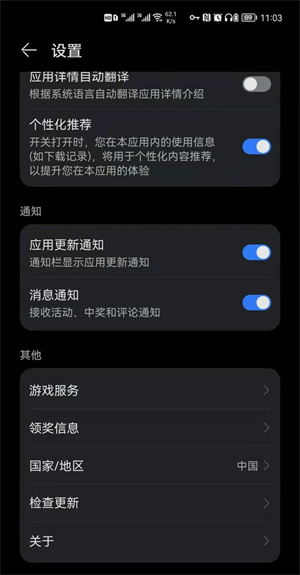
2、进入“国家/地区”选项,会提示注意事项,然后将国家设置为“英国”(其他欧洲国家都可以)。

需要注意:
1、更改成功后,你系统里原来绑定的银行卡、支付密码、小额免密支付会被清除,等安装好GMS之后,你需要重新设置一次。

2、如果你之前华为会员账号设置过“家人共享”功能,你需要先去系统的“设置”列表上面的会员账号里,关闭“家人共享”功能,再回来修改应用市场的“国家/地区”选项。
二、下载安装Gspace应用:
1、回到华为应用市场,搜索Gspace,然后安装应用。
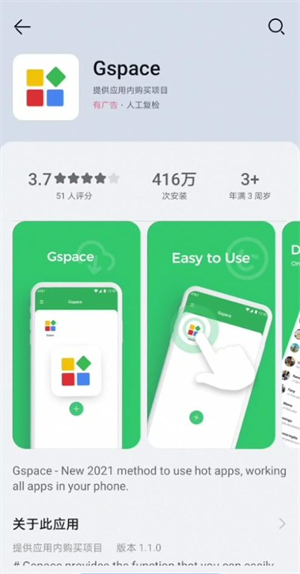
2、安装好后,首次启动,会提示“同意”使用协议,然后授予应用必要的访问权限,直接点“始终允许”就可以。
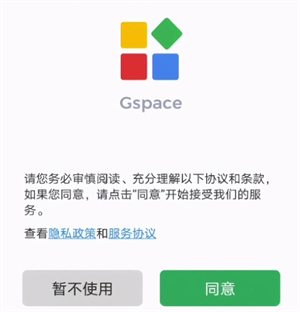
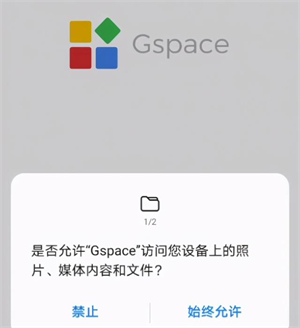
3、根据提示,下载安装必要的资源包,点击“继续”即可,Gspace会自动下载安装好GMS所需文件。
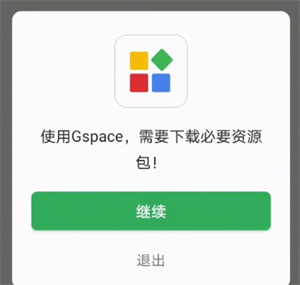
下载好后,进入应用首页,先不要着急点击任何图标,退回桌面,继续下一个步骤。
三、在鸿蒙系统设置中,授予Gspace应用相应的系统权限:
1、打开鸿蒙系统的系统“设置”,在“应用”标签中,打开“权限管理”
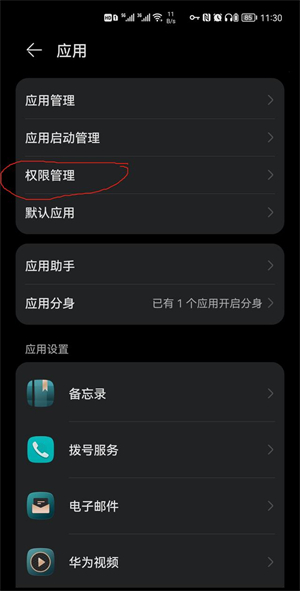
2、然后点“应用”标签,在搜索应用框中,输入“Gspace”, 点开Gspace的应用权限列表,根据自己的需要授予相应的权限。
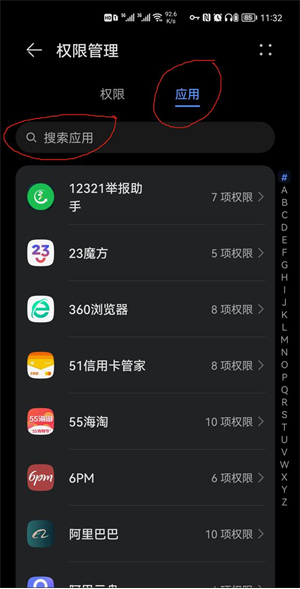
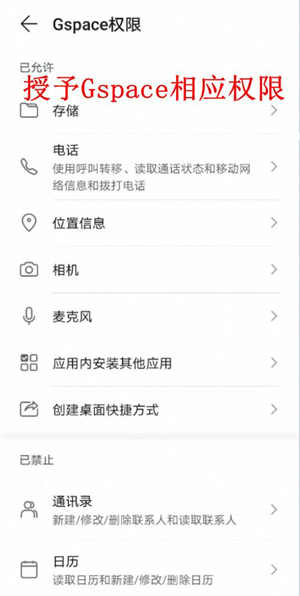
比如如果你要使用谷歌地图,就要打开位置信息。如果要同步谷歌账号数据,就要打开通讯录、日历等。存储、应用内安装其他应用、创建桌面快捷方式三个权限需要开启!
四、打开Gspace,点开Play应用商店,安装需要的app。安装完Gspace以后就可以去华为应用市场把“国家/地区”改回中国了。
此时Gspace就已经可以正常使用了,谷歌的常用应用已经安装好,可以直接使用。
这里需要注意的一个使用技巧:默认谷歌Play商店是隐藏的,打开方法是,长按任何一个应用的图标,然后在弹出菜单中点击“升级”,再点击左上角的“返回”小箭头,就可以进入谷歌Play商店的首页,正常搜索安装谷歌应用商店里的应用了。
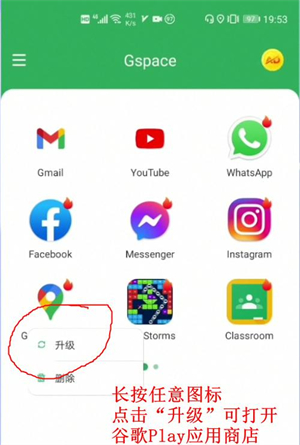
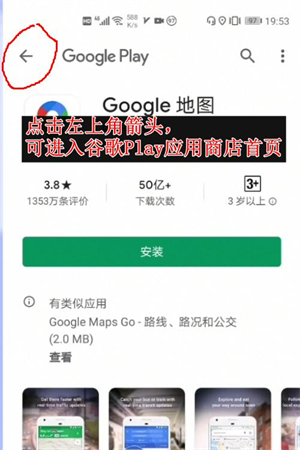
另外一个小技巧:可以长按任意图标,在菜单选“创建快捷方式”,可以将应用图标创建在桌面,下次打开就不需要先启动Gspace了。
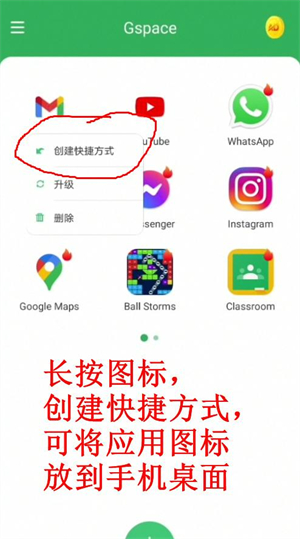
应用信息
热门推荐
更多版本
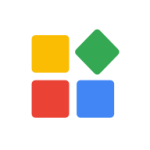
Gspace鸿蒙破解版15.27MB生活休闲v2.2.8
查看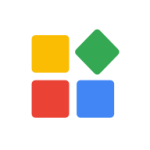
Gspace下载谷歌三件套8.49MB性能优化v2.0.7
查看
gspace安卓版下载9.04MB性能优化v2.1.3
查看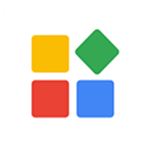
gspace华为谷歌安装器8.51MB生活休闲v2.0.8
查看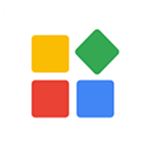
Gspace32位插件最新版15.27MB性能优化v2.2.8
查看相关应用
实时热词
评分及评论
点击星星用来评分